Как преобразовать BIN в ISO?
BIN – это двоичный файл, в котором будет сохранена информация другого типа, а ISO – это полная копия содержимого оптического диска. В большинстве случаев некоторым приложениям или устройствам для запуска содержимого файла требуется файл ISO, а не BIN. Пользователи ищут лучший способ конвертировать свои файлы BIN в ISO. Есть несколько различных программ, которые могут помочь в преобразовании BIN в ISO. В этой статье мы покажем несколько методов преобразования BIN в ISO.
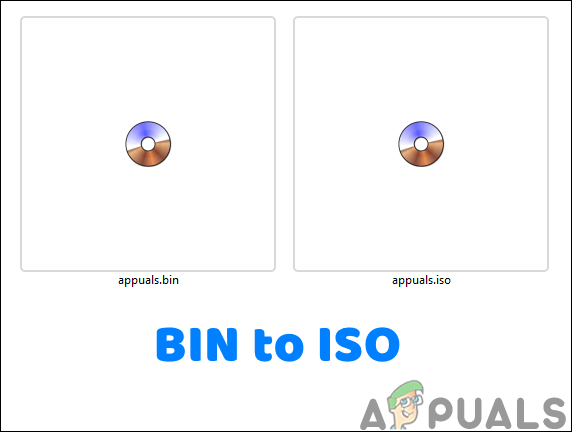 Конвертировать BIN в ISO
Конвертировать BIN в ISO
Программы для Windows, мобильные приложения, игры - ВСЁ БЕСПЛАТНО, в нашем закрытом телеграмм канале - Подписывайтесь:)
Прежде чем перейти к методам, мы хотели бы поговорить о некоторых вещах, которые необходимо понять пользователям перед преобразованием BIN в ISO. Существуют разные типы файлов BIN, поэтому преобразование каждого файла BIN в ISO будет невозможно. В большинстве случаев приложение будет отклонять преобразование файла BIN в ISO, потому что приложение не сможет прочитать файл BIN. Помните, что преобразованный ISO будет работать, только если он подходит для приложения или устройства. Приведенные ниже методы будут работать только с файлом BIN, который имеет ту же природу, что и файл ISO.
Большинство пользователей уже знают PowerISO как мощный инструмент обработки файлов изображений. Однако он также имеет множество других функций, помимо открытия / монтирования файла образа. Одна из функций – преобразование файлов изображений из одного формата в другой. Мы будем использовать эту функцию для преобразования BIN в ISO в PowerISO. Однако, если пользователи используют бесплатную пробную версию, будут некоторые ограничения на размер конверсии или около того. Чтобы попробовать, выполните следующие действия:
- Откройте браузер и загрузите PowerISO применение. Установите его, следуя инструкциям по установке, и откройте его.
 Скачивание PowerISO
Скачивание PowerISO - Щелкните меню «Инструменты» в строке меню и выберите параметр «Преобразовать формат файла».
 Открытие опции конвертации
Открытие опции конвертации - Теперь щелкните значок папки исходного файла и добавьте файл BIN, который вы хотите преобразовать. Измените формат выходного файла на ISO и нажмите кнопку ОК, чтобы начать преобразование.
 Преобразование BIN в ISO
Преобразование BIN в ISO
UltraISO – это приложение для преобразования, создания и изменения файла образа ISO. Это особенно приложение для Microsoft Windows. У него есть как бесплатное, так и платное членство для приложения. Бесплатная версия будет иметь некоторые ограничения функций, а платная версия будет иметь дополнительные функции. Однако пользователи могут просто использовать функцию конвертации и в бесплатной версии. Чтобы проверить это, выполните следующие действия:
- Откройте браузер и загрузите UltraISO с официального сайта. Вы можете скачать пробную версию, чтобы опробовать ее. Установите приложение и откройте его.
 Скачивание UltraISO
Скачивание UltraISO - Щелкните меню «Инструменты» в строке меню и выберите опцию «Преобразовать».
 Открытие инструмента преобразования
Открытие инструмента преобразования - Теперь выберите входной BIN-файл и укажите выходной каталог. Выберите выходной формат как ISO и нажмите кнопку «Преобразовать», чтобы начать преобразование.
 Преобразование BIN в ISO
Преобразование BIN в ISO
Есть много других программ, которые могут помочь в преобразовании BIN в ISO. Однако использование того, что они хотят, зависит от требований или предпочтений пользователя. Некоторые из заслуживающих упоминания программ – это WinISO, MagicISO, CDBurnerXP и WinBin2ISO.
Программы для Windows, мобильные приложения, игры - ВСЁ БЕСПЛАТНО, в нашем закрытом телеграмм канале - Подписывайтесь:)

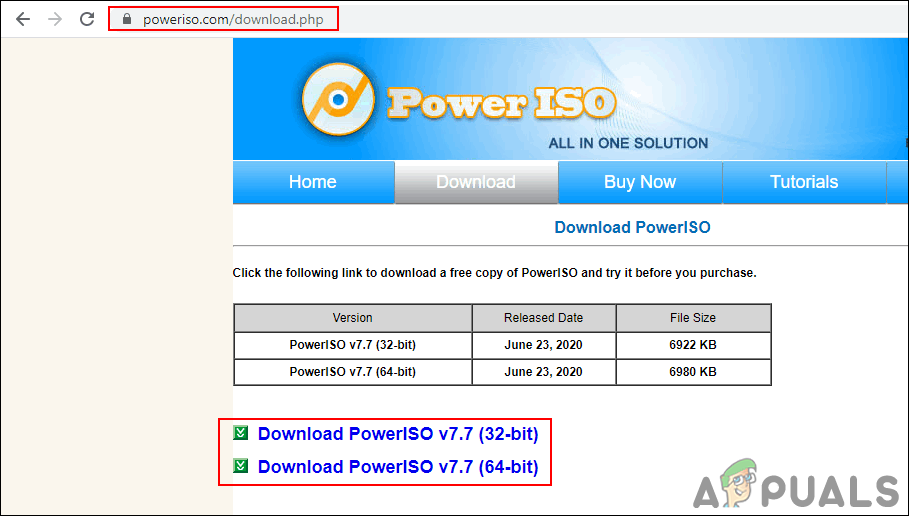 Скачивание PowerISO
Скачивание PowerISO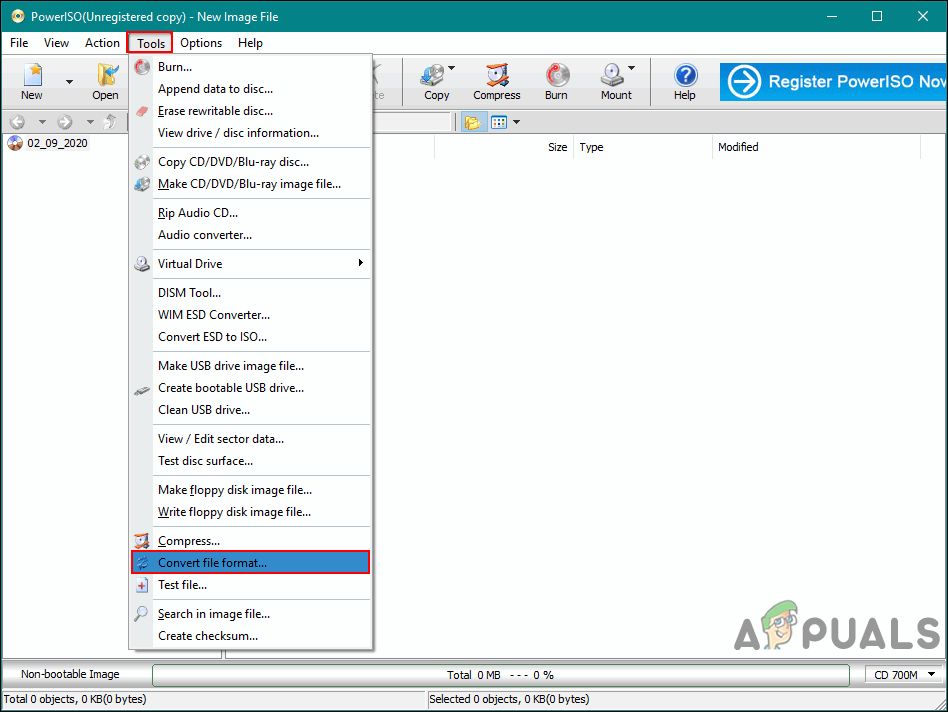 Открытие опции конвертации
Открытие опции конвертации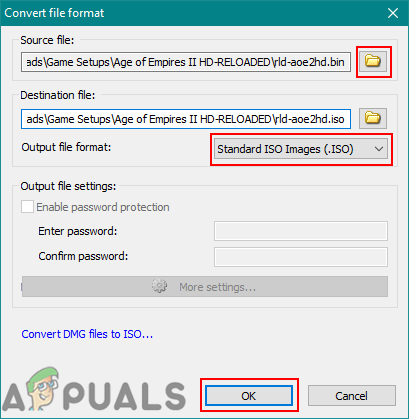 Преобразование BIN в ISO
Преобразование BIN в ISO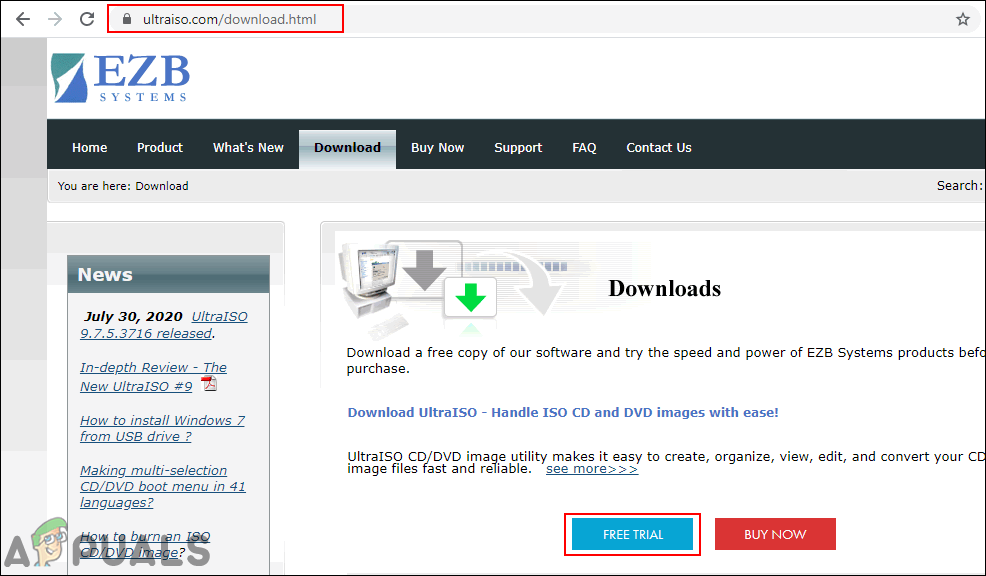 Скачивание UltraISO
Скачивание UltraISO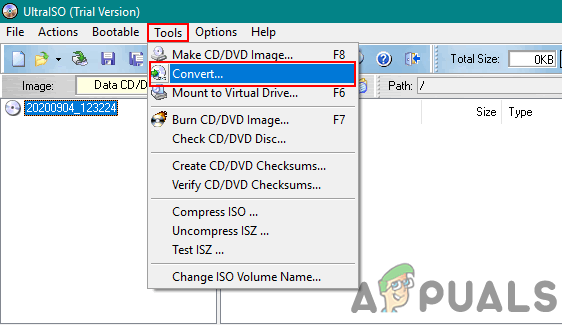 Открытие инструмента преобразования
Открытие инструмента преобразования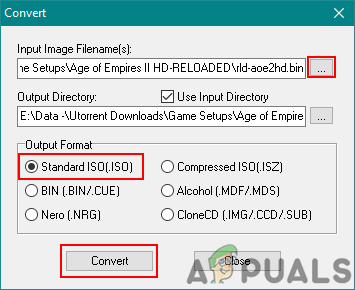 Преобразование BIN в ISO
Преобразование BIN в ISO